Comment installer le plug-in sur mon Mac Book sur le site Web cloud de TP-Link ?
Remarque : cette FAQ convient à toutes les caméras cloud TP-Link, y compris NC200, NC210, NC220, NC230, NC250, etc. Ici, nous prenons NC200 comme exemple.
Récemment, le site Web cloud de TP-Link a été remplacé par Flash Plug-in, qui offre une bonne compatibilité avec MAC OS.
Si c'est la première fois que vous visionnez la vidéo de votre caméra sur notre site Web cloud (www.tplinkcloud.com), il y aura une invite dans la page pour que vous fassiez confiance au « plug-in IP Camera H.264 », puis cliquez sur Trust and refresh la page, vous pourrez visionner la vidéo sur notre site cloud.
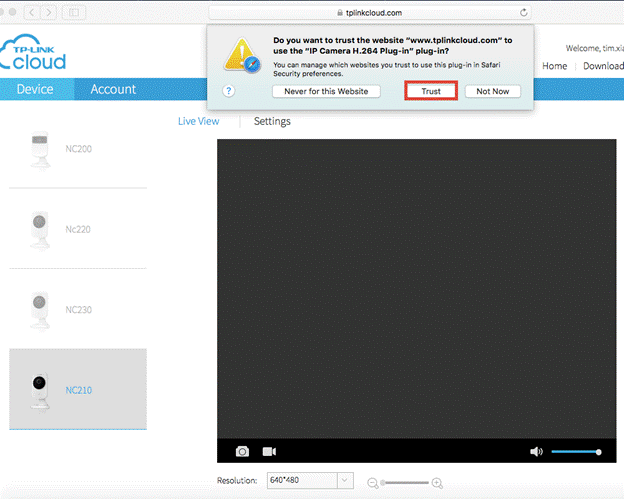
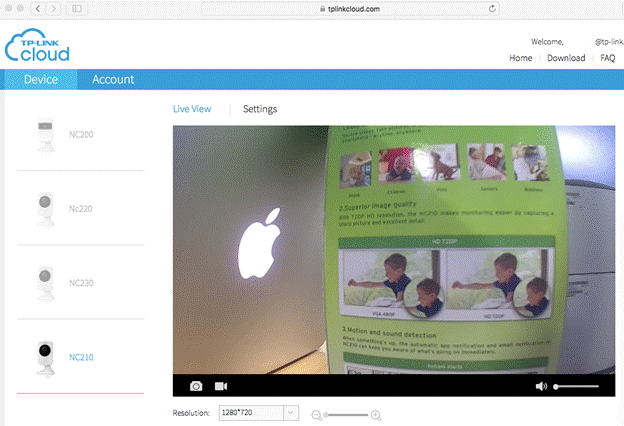
Vous pouvez voir le Plug-in dans Safari Preference>>Security setting :
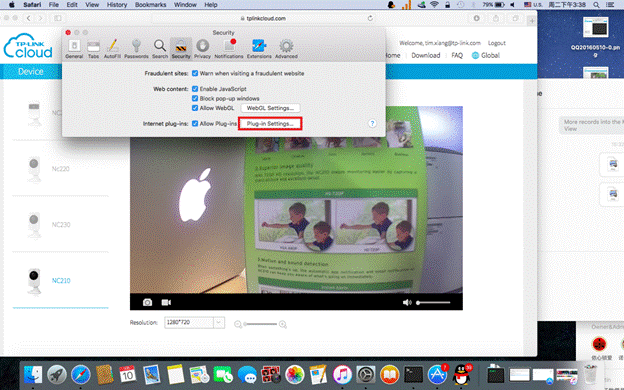
Cliquez sur Paramètres du plug-in pour afficher l'état du « plug-in IP Camera H.264 » :
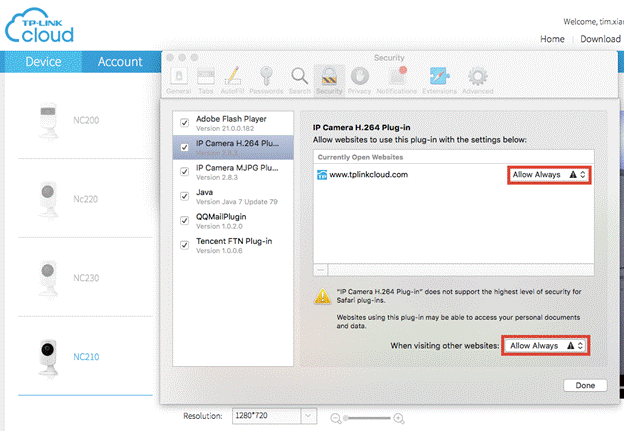
Vous pouvez modifier l'état du plug-in H.264 de la caméra IP en mode Autoriser toujours .
Est-ce que ce FAQ a été utile ?
Vos commentaires nous aideront à améliorer ce site.